Hôm nay, Cisnet.edu.vn sẽ hướng dẫn các bạn cách đặt phòng trên Booking.com giúp bạn chọn khách sạn ưng ý, đặt phòng khách sạn dễ dàng với chi phí tiết kiệm. Ngoài Agoda, Traveloka… thì bạn có thể cân nhắc lựa chọn đặt phòng qua Booking.
Trong một bài viết gần đây của Cisnet.edu.vn chúng tôi đã từng giới thiệu đến bạn một ứng dụng giúp bạn đặt phòng khách sạn giống như Booking.com. Đó chính là cách đặt phòng khách sạn trên Traveloka, ứng dụng hỗ trợ đặt phòng được nhiều người sử dụng hiện nay. Và như cách đặt phòng trên Traveloka thì Booking.com cũng không hề kém cạnh, thậm chí Booking.com còn được đánh giá cao hơn vì đây là một trong những ứng dụng đi đầu trong việc đặt phòng online, hỗ trợ cho những người thường xuyên đi công tác hoặc đi du lịch.

Hướng dẫn cách đặt, cách hủy đặt phòng trên Booking
Một điều đặc biệt nữa trên Booking.com chính ở khả năng bảo mật thông tin khách hàng cùng hệ thống tìm kiếm cực nhanh cho những ai sử dụng dịch vụ này. Và để có thể sử dụng Booking.com đặt phòng khách sạn thì hướng dẫn sau đây của Cisnet.edu.vn chắc chắn bạn nên xem nếu như sắp tới muốn đi du lịch đâu đó.
1. Hướng dẫn dùng Booking.com đặt phòng khách sạn
Tương tự như Agoda, Traveloka, bạn có thể đặt phòng khách sạn qua Booking trên máy tính hoặc trên điện thoại dễ dàng. Trong bài này, Cisnet.edu.vn sẽ giới thiệu với bạn cách đặt qua điện thoại Android, iOS. Nếu bạn muốn đặt trên máy tính cũng làm tương tự như các bước sau.
Lưu ý:
– Tải ứng dụng Booking về điện thoại.
+ Tải Booking cho Android
+ Tải Booking cho iOS
– Đã có tài khoản đăng nhập Booking. Nếu chưa có thì bạn có thể thực hiện đăng ký tài khoản Booking.
– Nếu ứng dụng Booking.com của bạn đang để ngôn ngữ khác tiếng Việt. Bạn hãy cài đặt chuyển sang tiếng Việt để sử dụng thuận tiện dễ dàng hơn bằng cách vào Booking -> Đăng nhập tài khoản -> Chọn Hồ sơ của tôi -> Cài đặt -> Click vào Ngôn ngữ rồi chọn tiếng Việt.
Cách đặt phòng trên Booking.com
Bước 1: Trên điện thoại, bạn mở ứng dụng Booking rồi tiến hành đăng nhập.
Bước 2: Ở ngay phía trên đầu, bạn click vào ô “Đà Nẵng” (lần đầu tiên bạn đặt, bạn click vào “Tìm xung quanh vị trí hiện tại“) (Hình 1). Tiếp đó, bạn nhập địa điểm mà bạn đến, muốn thuê khách sạn. Bạn sẽ thấy gợi ý ở bên dưới, bạn click vào đó (Hình 2).

Bước 3: Lịch sẽ hiển thị, bạn trượt để chọn ngày nhận phòng và trả phòng (Hình 3) rồi click “Chọn ngày” (Hình 4).

Bước 4: Bạn click vào ô “1 phòng – 2 người lớn – 0 trẻ em” để thay đổi nhu cầu (Hình 5). Tăng số lượng phòng, người lớn, trẻ em thì bạn click vào ô dấu “+“, giảm thì bạn click dấu “–” rồi chọn “Áp dụng” (Hình 6).
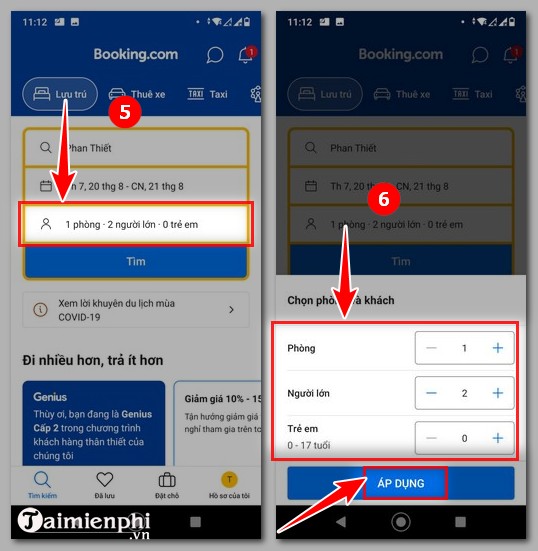
Bước 5: Bạn click “Tìm” (Hình 7). Bạn trượt màn hình để lựa chọn khách sạn ưng ý (Hình 8).

Nếu như bạn muốn tìm nhanh thì các bạn có thể làm theo hướng dẫn sau:
– Ở góc trên bên trái, bạn click “Sắp xếp” (Hình 9). Bạn sẽ thấy các tùy chọn hiện ra, bạn chọn 1 tùy chọn phù hợp theo mong muốn của bạn trong các tùy chọn đó (Hình 10).

– Bạn muốn lọc thông tin như ngân sách, Miễn phí hủy phòng…, bạn click “Lọc” (Hình 11). Tiếp đó, bạn chọn thông tin vào từng phần theo mong muốn rồi click “Xem kết quả” (Hình 12).
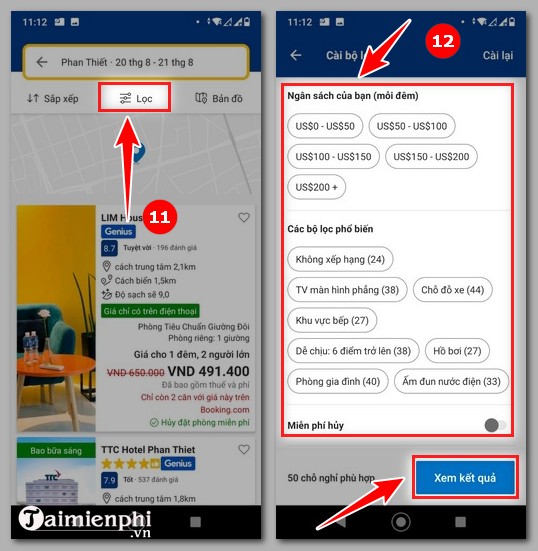
– Nếu bạn muốn tìm khách sạn theo vị trí thì bạn click “Bản đồ” (Hình 13). Lúc này, bản đồ và vị trí các khách sạn sẽ hiển thị, bạn chọn khách sạn ở vị trí mà bạn mong muốn bằng cách click vào giá tiền VNDxxxx (Hình 14).

Bước 6: Bạn click vào khách sạn mà bạn ưng ý (Hình 15). Lúc này, bạn sẽ thấy hình ảnh và các thông tin, tiện ích của khách sạn. Bạn có thể click vào để tìm kiểm thêm. Nếu như bạn thấy phù hợp thì bạn click “Xem các lựa chọn” (Hình 16). Còn nếu như bạn thấy không ưng thì click vào nút quay trở lại.

Bước 7: Bạn sẽ thấy được các phòng còn trống hiển thị, bên cạnh số lượng giường, số khách tối đa…. Bạn có thể click vào từng phòng để xem (Hình 17). Bạn click vào từng ảnh để xem phòng đó. Nếu ưng thì bạn click “Đặt ngay” (Hình 18). Còn không, bạn ấn nút quay trở lại.
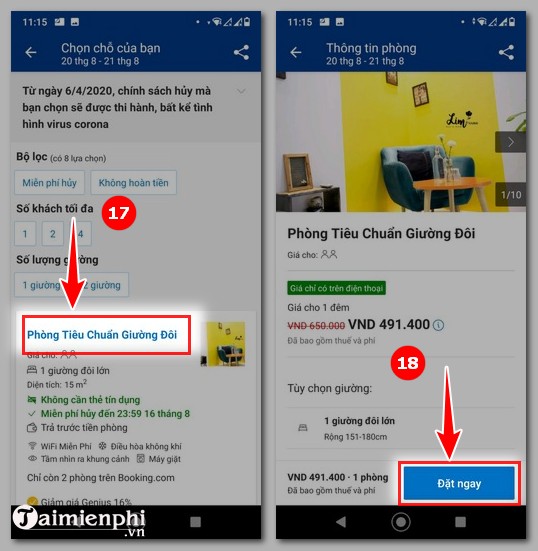
Lưu ý: Nếu bạn muốn chọn nhiều phòng trong cùng 1 khách sạn nhanh chóng thì thay vì click “Đặt ngay“, bạn quay về trang trước rồi vuốt màn hình (Hình 19) rồi click “Chọn” (Hình 20). Tiếp đó, bạn làm tương tự cho phòng tiếp theo.

Bước 8: Sau khi bạn chọn xong các phòng mà bạn muốn, bạn click “Đặt ngay” rồi thực hiện theo yêu cầu của hệ thống là được. Thông thường, ở bước này chúng ta nhập thông tin thanh toán bao gồm họ tên và địa chỉ email dùng để xác nhận việc sử dụng Booking.com đặt phòng khách sạn. Và tất nhiên Booking.com hỗ trợ thanh toán qua Visa và một số loại thẻ khác.
Lưu ý: Trong trường hợp bạn không có thẻ, Booking.com sẽ gợi ý cho bạn những khách sạn khác bạn có thể thanh toán mà không cần visa.
Với hướng dẫn sử dụng Booking.com đặt phòng khách sạn bạn đọc đã biết thêm được một dịch vụ nữa giúp bạn đăng ký, đặt phòng khách sạn nhanh chóng và an toàn rồi. Ngoài ra, các bạn có thể tải và sử dụng ứng dụng TripAdvisor để tìm phòng khách sạn cho kỳ nghỉ lễ của mình được tốt hơn, cách đặt phòng khách sạn bằng TripAdvisor đã có trên Cisnet.edu.vn, nếu quan tâm, các bạn có thể tham khảo.
Với việc càng ngày nhiều khách sạn được xây dựng lên nhằm cung cấp cho những khách hàng đi du lịch có nhiều lựa chọn hơn, thì cũng chính vì đó mà nhiều phần mềm quản lý khách sạn được ra đời, nếu chưa biết chọn cho mình phần mềm quản lý khách sạn nào phù hợp, hãy tự mình chọn trong Top phần mềm quản lý khách sạn đã được Cisnet.edu.vn tổng hợp lại nhé.
Hiện nay đang nổi lên dịch vụ Grab rất phổ biến giúp bạn tiết kiệm thời gian, chi phí khi đi Grab, nếu bạn chưa biết cách dùng GrabBike nó như thế nào thì hướng dẫn sau đây của Cisnet.edu.vn sẽ chỉ rõ cho bạn cách để gọi xe ôm, cách dùng GrabBike cụ thể ra sao.
Từ khoá liên quan:
su dung booking.com dat phong khach san
, dat phong tren booking.com, dat phong khach san online,





